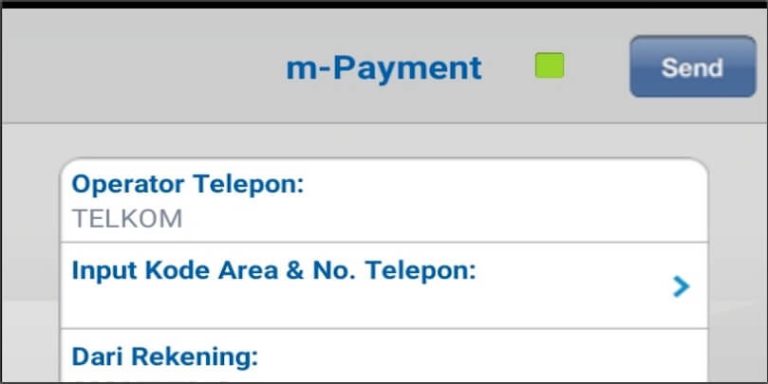Cara Ganti Password WiFi IndiHome Fiberhome (Yang Benar)🐅
Pindahlubang.com | Cara ganti password WiFi IndiHome Fiberhome merupakan pembahasan yang harus Kamu ketahui. Pasalnya, ada banyak kasus WiFi jadi lemot karena ada pembobol. Langkah yang paling tepat untuk mengatasinya yaitu dengan membuat password baru.
Tapi untuk mengganti kata sandi WiFi IndiHome itu disesuaikan dengan jenis router yang digunakan. Dalam penjelasan ini yang akan dibahas adalah router Fiberhome. Salah satu merek yang paling banyak digunakan oleh pelanggan IndiHome.
Sebenarnya Kamu bisa melakukannya dengan sangat mudah. Tapi harus membuka halaman konfigurasi router yang perlu persiapan. Apa saja persiapannya dan bagaimana langkah-langkah mengubah password WiFi? Cek selengkapnya di sini.
Daftar Isi
Persiapan Ganti Password WiFi IndiHome Fiberhome
Sebelum menerangkan cara ganti password WiFi IndiHome Fiberhome, Kamu simak dulu penjelasan ini. Jadi, untuk mengubah kata sandi WiFi itu dilakukan lewat browser dengan masuk ke halaman konfigurasi router. Kamu bisa mengaksesnya via HP maupun PC.
Tapi untuk membuka halaman konfigurasi Fiberhome, itu ada dua hal yang harus dipersiapkan. Pertama yaitu melihat IP address agar bisa mengakses situs tersebut. Kemudian login menggunakan username dan password. Kalau belum tahu, cek dengan cara berikut ini:
1. IP Address Router Fiberhome
Hal pertama yang harus Kamu siapkan adalah IP address. Alamat itulah yang dimasukkan pada kolom pencarian browser untuk masuk ke halaman konfigurasi. Tiap router WiFi memiliki alamat IP yang berbeda.
Biasanya teknisi IndiHome memberitahumu setelah pemasangan. Selain itu juga terdapat pada stiker di belakang perangkat. Tapi bagaimana jika stiker sudah hilang dan Kamu lupa? Kalau menggunakan laptop atau PC Windows, cek IP address router lewat Command Prompt berikut ini:
- Buka kotak Run dengan menekan Windows + R.
- Kemudian masukkan perintah “cmd” dan tekan OK.
- Tulis lagi perintah “ipconfig”
- Kamu bisa cek IP address-nya ada bagian Default Gateway. Biasanya WiFi IndiHome Fiberhome itu memiliki alamat IP 192.168.1.1.
Selain lewat CMD, ada cara lain untuk mengetahui IP address router. Metodenya juga sama dengan memasukkan perintah tertentu. Berikut ini cara memeriksa alamat IP via Network Connection:
- Tekan tombol Windows + R.
- Tulis perintah ncpa.cpl dan Enter.
- Jika perintah Network Connection sudah ditampilkan, klik kanan pada nama WiFi.
- Kemudian klik tombol Status.
- Klik Details dan lihat IP address Fiberhome di bagian IPv4 Default Gateway.
2. Username dan Password Router Fiberhome
Persiapan selanjutnya yaitu mencari tahu username dan password. Saat Kamu membuka halaman konfigurasi, akan dihadapkan dengan kolom login. Gunakan username dan password default yang diberikan oleh teknisi.
Biasanya username dan password terdapat pada stiker yang ada di belakang router bersamaan dengan IP address. Nantinya bisa digunakan login untuk semua tipe Fiberhome, seperti HG7243C. Jika tidak menemukannya, Kamu dapat pakai salah satu username dan password berikut:
| Username | Password |
| user | user1234 |
| admin | admin |
| unknown | unknown |
| admin | %0|F?H@f!berhO3e |
Cara Ganti Password WiFi IndiHome Fiberhome

Setelah memahami dua persiapan di atas, sekarang akan dijelaskan bagaimana cara ganti password WiFi IndiHome Fiberhome. Kamu bisa membuat kata sandi WiFi yang lewat HP atau laptop. Caranya dengan masuk ke halaman konfigurasi menggunakan IP address router yang sudah dipersiapkan.
Selain itu, sambungkan dulu perangkat yang digunakan untuk cek ke jaringan WiFi IndiHome. Untuk HP bisa dengan mengaktifkan WiFi dan menambahkan nama WiFi ke dalam daftar. Sedangkan untuk laptop atau PC bisa menyambungkannya dengan cara wireless maupun pakai kabel LAN.
Semua persiapan sudah selesai, sekarang Kamu bisa mengganti kata sandi WiFi dengan aman. Pastikan mengikuti cara ganti password WiFi IndiHome Fiberhome yang akan dijelaskan agar tidak salah. Tenang saja, panduannya sangat mudah dipahami seperti di bawah ini:
- Lewat HP atau laptop, buka browser apa saja yang ada. Bisa menggunakan Google Chrome, Mozilla Firefox, Safari, maupun Opera Mini.
- Kemudian tulis IP address router Fiberhome pada kolom pencarian. Alamat inilah yang Kamu cek sebelumnya via CMD. Biasanya alamat IP Fiberhome yaitu 192.168.1.1.
- Tekan OK atau Search untuk membuka halaman konfigurasi router Fiberhome.
- Selanjutnya Kamu akan dihadapkan pada halaman login. Tuliskan username dan password yang sudah disebutkan di atas.
- Tekan tombol Login di bawahnya.
- Halaman konfigurasi Fiberhome sudah terbuka. Sekarang klik tab menu Network yang ada di atas.
- Lakukan pengaturan WiFi IndiHome ada bagian LAN Settings.
- Setelah itu, buat konfigurasi dengan memilih menu Advance.
- Untuk mengganti password WiFi cek pada bagian WPA. Kemudian tuliskan kata sandi yang baru di sebelah kolom Passphrase.
- Tekan tombol Apply di bawahnya agar pengaturan diterapkan.
- Selain password, di halaman tersebut Kamu juga dapat mengganti nama WiFi. Tepatnya di sebelah kolom SSID Name.
Apa yang Terjadi Setelah Ganti Password WiFi IndiHome Fiberhome?
Mungkin banyak pelanggan WiFi yang menanyakan terkait hal ini. Jika password sudah diganti, apa yang akan terjadi? Kemudian apa yang harus dilakukan setelahnya?
Setelah kata sandi diganti, yang terjadi adalah semua perangkat yang pernah terhubung ke jaringan WiFi dengan password tersebut akan terputus. Baik itu pengguna lain maupun Kamu sebagai pemilik. Dengan begitu, Kamu harus menghubungkan ulang perangkat dengan menulis password yang baru.
Hal itulah yang membuat ganti password WiFi jadi salah satu langkah mengamankan jaringan. Karena perangkat yang digunakan oleh para pembobol WiFi juga diputus. Untuk selanjutnya sinyal WiFi IndiHome lebih stabil, karena tidak banyak device yang terhubung.
Kamu juga harus mengganti kata sandi secara rutin, paling tidak satu bulan sekali. Selain menghindari pembobol, juga membatasi akses hacker yang bisa mencuri data penting. Kecepatan internet pun lebih stabil karena hanya Kamu yang menggunakannya.
Tips Ganti Password WiFi IndiHome Fiberhome
Kalau melihat cara ganti password WiFi IndiHome Fiberhome di atas memang cukup mudah. Tapi Kamu harus membuat kata sandi baru yang kuat dan aman. Dengan begitu para pembobol tidak akan bisa menggunakan WiFi lagi. Berikut ini beberapa tips membuat password WiFi untuk diperhatikan:
1. Jangan Pakai Data Pribadi
Kunci dari membuat password WiFi adalah yang tidak mudah ditebak. Untuk itulah, hindari kata sandi yang berisi data pribadi. Di mana biasanya data tersebut mudah diketahui oleh orang-orang dekat. Contohnya memakai tanggal lahir, tim bola kesukaan, atau lainnya.
2. Gunakan Kombinasi Simbol pada Password
Tips selanjutnya yaitu membuat kombinasi. Jika biasanya hanya membuat password berupa huruf dan angka, sekarang tambahkan simbol. Pasti lebih sulit untuk ditebak orang lain.
3. Buat Password yang Panjang
Selain pakai kombinasi tersebut, buat pula password yang panjang. Mungkin Kamu cenderung lebih sering menggunakan password pendek. Padahal hal tersebut mudah saja diketahui oleh hacker.
4. Jangan Pakai Password yang Sama
Jika ingin mengganti kata sandi WiFi, buat variasi yang baru. Jangan sampai menyamakannya dengan password dari media lain. Selain mudah ditebak, ini juga sangat rawan.
Demikian penjelasan cara ganti password WiFi IndiHome Fiberhome. Kamu harus tahu IP address, username, dan password untuk login ke halaman konfigurasi. Penggantian dapat dilakukan lewat HP atau laptop.